
Горизонтальное меню – это ключевой элемент навигации на большинстве сайтов, особенно в верхней части страницы. Оно должно быть компактным, интуитивно понятным и легко адаптируемым под различные устройства. Основой такого меню служит список <ul> с вложенными пунктами <li>, а расположение элементов в одну строку достигается с помощью CSS-свойства display: inline-block или flex.
Для минимального HTML-каркаса меню достаточно следующего:
<ul><li><a href=»#»>Главная</a></li><li><a href=»#»>О нас</a></li></ul>
Далее к нему применяются стили, устраняющие отступы по умолчанию, выравнивающие элементы по горизонтали и задающие базовую типографику. Без этого список будет отображаться вертикально и с маркерами.
Важно задать margin и padding равными нулю для <ul> и <li>, а также убрать list-style. Для выравнивания пунктов используйте display: flex на контейнере списка и justify-content: space-between или center, в зависимости от дизайна.
Интерактивность достигается за счёт использования псевдоклассов :hover и :focus, которые позволяют визуально реагировать на действия пользователя. Цвет фона, подчеркивание или изменение цвета текста – стандартные приёмы. Для мобильных устройств меню часто скрывается за иконкой (гамбургер), что требует использования JavaScript, но в базовой реализации достаточно корректной вёрстки и адаптивных медиазапросов.
Структура HTML-разметки для горизонтального меню

Для построения горизонтального меню используется ненумерованный список <ul>, где каждый пункт меню представлен элементом <li> с вложенной ссылкой <a>. Такой подход обеспечивает семантичность и простоту стилизации через CSS.
Пример базовой структуры:
<nav>
<ul>
<li><a href="/home">Главная</a></li>
<li><a href="/about">О нас</a></li>
<li><a href="/services">Услуги</a></li>
<li><a href="/contact">Контакты</a></li>
</ul>
</nav>
Обязательное условие – отсутствие вложенных блоков между <li> и <a>, чтобы избежать сложности при выравнивании и управлении интервалами. Тег <nav> указывает на навигационный блок, улучшая доступность и структуру документа.
Каждая ссылка должна иметь уникальный href, даже если поведение определяется JavaScript, чтобы сохранить поддержку клавиатурной навигации и доступность.
Избегайте использования div-элементов внутри списка, если они не несут функциональной нагрузки, чтобы не нарушить семантику и не усложнить стилизацию.
Использование CSS для выравнивания пунктов меню по горизонтали
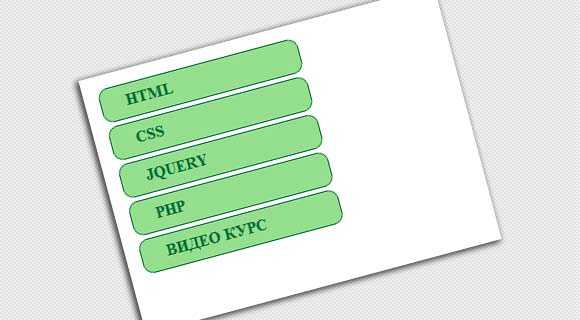
Для горизонтального выравнивания пунктов меню необходимо изменить стандартное блочное поведение элементов списка. Элементы <li> по умолчанию отображаются как блоки, поэтому следует задать им свойство display: inline-block; или использовать flexbox для более гибкой настройки.
Минимальный пример с использованием inline-block:
<ul class="menu">
<li><a href="#">Главная</a></li>
<li><a href="#">О нас</a></li>
<li><a href="#">Услуги</a></li>
<li><a href="#">Контакты</a></li>
</ul>
.menu {
padding: 0;
margin: 0;
list-style: none;
}
.menu li {
display: inline-block;
margin-right: 20px;
}
.menu a {
text-decoration: none;
color: #333;
}
Для большей адаптивности предпочтительнее использовать display: flex;:
<ul class="menu-flex">
<li><a href="#">Главная</a></li>
<li><a href="#">О нас</a></li>
<li><a href="#">Услуги</a></li>
<li><a href="#">Контакты</a></li>
</ul>
.menu-flex {
display: flex;
gap: 20px;
padding: 0;
margin: 0;
list-style: none;
}
.menu-flex a {
text-decoration: none;
color: #333;
}
Flex-модель позволяет точно управлять расстоянием между пунктами с помощью свойства gap, исключая необходимость в дополнительных отступах. Для центрирования всего меню внутри контейнера можно добавить justify-content: center;.
Добавление отступов и межэлементного пространства в меню

Чтобы элементы горизонтального меню не сливались и выглядели читаемо, необходимо задать внешние и внутренние отступы с помощью CSS.
- Используйте
margin-rightдля создания промежутков между пунктами меню:
nav ul li {
display: inline-block;
margin-right: 20px;
}- Последнему элементу лучше сбросить отступ, чтобы избежать лишнего пространства:
nav ul li:last-child {
margin-right: 0;
}- Для увеличения области клика и улучшения визуального восприятия задайте внутренние отступы через
padding:
nav ul li a {
padding: 10px 15px;
display: inline-block;
}- Если используется
display: flexдля списка, применяйте промежутки черезgap:
nav ul {
display: flex;
gap: 20px;
}- При использовании
gapнет необходимости вручную задаватьmarginкаждому элементу.
Следите за тем, чтобы отступы не нарушали выравнивание меню. Проверяйте поведение при изменении ширины экрана, особенно если меню адаптивное.
Оформление активного и наведённого состояния пунктов меню

Для улучшения взаимодействия пользователя с меню важно грамотно оформить активное и наведённое состояния элементов. Эти состояния обеспечивают визуальную обратную связь, позволяя пользователю понимать, какой пункт меню он выбрал или на какой навел указатель мыши.
Активное состояние меню (обычно отображающееся на текущей странице) можно оформить с помощью псевдокласса :active или :current, в зависимости от задачи. Для визуализации этого состояния стоит использовать изменения фона, текста или добавление нижней границы. Обычно активный пункт выделяется цветом или фоном, чтобы выделить его среди других элементов.
Пример оформления активного состояния:
background-color: #4CAF50;color: white;border-bottom: 3px solid #2E8B57;
Наведённое состояние задаётся псевдоклассом :hover. Для улучшения UX часто используется эффект изменения фона, прозрачности или плавный переход. Плавные анимации переходов на :hover делают взаимодействие с меню более приятным.
Пример оформления наведённого состояния:
background-color: #ddd;color: #333;transition: background-color 0.3s ease;
Для создания четкой визуальной иерархии важно придерживаться контраста. Например, активный пункт меню может быть темнее, чем наведённый, чтобы выделить текущий элемент. Также стоит избегать слишком резких изменений цветов, чтобы не перегрузить восприятие.
Не стоит забывать о контексте доступности: для пользователей с ограниченными возможностями нужно добавить визуальные изменения не только на основе цвета, но и на основе других характеристик, таких как подчеркивание или изменение стиля текста.
Для улучшения навигации полезно включить анимации, но важно, чтобы они не мешали восприятию и не вызывали дискомфорта. Простые эффекты, такие как изменение размера шрифта или мягкая трансформация, помогут сделать взаимодействие с меню более плавным и интуитивно понятным.
Применение Flexbox для адаптивного горизонтального меню
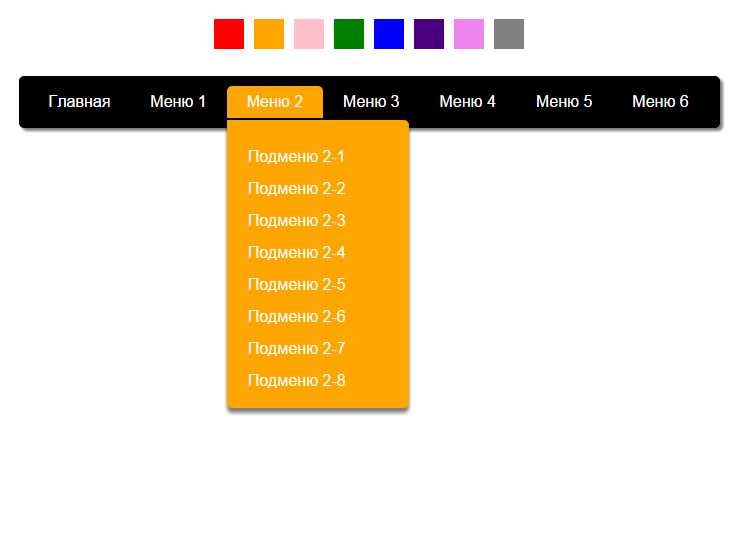
Для создания горизонтального меню с использованием Flexbox достаточно установить свойство display: flex; для контейнера навигации. Это автоматически размещает элементы в одну строку, позволяя им располагаться горизонтально. Если необходимо, чтобы меню адаптировалось под размер экрана, можно использовать flex-wrap: wrap;, чтобы элементы переносились на новую строку при ограничении пространства.
Пример кода для базового горизонтального меню:
Чтобы меню корректно отображалось на мобильных устройствах, можно задать свойство justify-content: space-between;, что обеспечит равномерное распределение элементов по горизонтали. Важно учитывать, что с использованием Flexbox элементы меню будут растягиваться или сжиматься в зависимости от доступного пространства, что делает их идеально подходящими для адаптивных дизайнов.
Для более сложных адаптивных меню, например, с выпадающими списками, можно дополнительно использовать свойства align-items и flex-direction, чтобы изменить расположение элементов в зависимости от нужд интерфейса. При этом важно протестировать поведение на различных разрешениях, чтобы гарантировать удобство использования как на мобильных, так и на десктопных устройствах.
Flexbox – это не только удобство и простота, но и гибкость в управлении расположением элементов. С помощью этого метода можно легко обеспечить грамотную адаптацию меню, что особенно важно в условиях современного веб-дизайна, где устройства с разными размерами экранов становятся нормой.
Создание выпадающих подменю в горизонтальной навигации
Структура выпадающего меню обычно включает в себя <ul> для основного меню и вложенные <ul> для подменю. Подменю скрыты по умолчанию и становятся видимыми при взаимодействии с родительским элементом. Это достигается с помощью псевдоклассов CSS, таких как :hover, который активирует подменю при наведении мыши на родительский элемент.
Пример структуры HTML для выпадающего подменю:
Чтобы скрыть и показать подменю, нужно использовать следующий CSS:
ul ul {
display: none;
position: absolute;
background-color: #f9f9f9;
min-width: 160px;
}
li:hover > ul {
display: block;
}
В этом примере подменю становится видимым при наведении на родительский элемент с классом li. Атрибут position: absolute позволяет подменю располагаться поверх других элементов, не влияя на поток документа. Чтобы избежать наложения выпадающих подменю на другие элементы, важно учитывать их позиции и размеры.
Также рекомендуется использовать плавные анимации для появления и исчезновения подменю. Это можно реализовать через свойство transition в CSS, добавив его к элементу ul:
ul ul {
display: none;
position: absolute;
background-color: #f9f9f9;
min-width: 160px;
opacity: 0;
transition: opacity 0.3s ease;
}
li:hover > ul {
display: block;
opacity: 1;
}
Такой подход улучшает визуальное восприятие и делает меню более плавным и интуитивно понятным для пользователей. Важно помнить, что выпадающие подменю должны быть достаточно большими, чтобы их было легко увидеть, но не настолько, чтобы они занимали слишком много пространства на странице. Также стоит избегать чрезмерного количества уровней вложенности, чтобы меню оставалось удобным для навигации.
Адаптация горизонтального меню под мобильные устройства

Для мобильных устройств горизонтальное меню требует особого подхода, так как стандартное меню может не вмещаться на маленький экран. Наиболее эффективный способ адаптации – использование медиазапросов и преобразование меню в вертикальный список или создание выпадающего меню. Это позволяет пользователям легко взаимодействовать с навигацией, не перегружая интерфейс.
Первым шагом является применение медиазапросов для изменения структуры меню при уменьшении ширины экрана. Например, для устройств с шириной экрана менее 768 пикселей можно скрыть элементы меню в строку и использовать иконку для открытия скрытого списка. Это позволяет сохранить доступность всех пунктов меню без переполнения пространства.
Пример медиазапроса для адаптации:
@media (max-width: 768px) {
.menu {
display: none;
flex-direction: column;
width: 100%;
}
.menu-toggle {
display: block;
}
}
Для упрощения навигации часто используют бургер-меню, которое скрывает все пункты меню под одной кнопкой. Для реализации этого механизма понадобится добавить скрипт, который будет показывать или скрывать элементы при клике на иконку. Это позволяет значительно сэкономить место и улучшить пользовательский опыт.
Для улучшения функциональности меню на мобильных устройствах можно добавить анимации или переходы, которые придают меню более плавный вид при открытии и закрытии. Использование CSS-переходов помогает избежать резких изменений, улучшая восприятие интерфейса.
Кроме того, важно учитывать размер шрифта и отступы. На маленьких экранах текст в меню должен быть читаемым, поэтому уменьшение размера шрифта и сокращение отступов помогут оптимизировать пространство. Например, можно уменьшить отступы между пунктами меню и сделать шрифт более компактным.
Для повышения доступности важно убедиться, что меню удобно использовать не только с сенсорными экранами, но и с клавиатурой. Убедитесь, что элементы меню имеют чёткие фокусы и могут быть активированы через клавишу Enter или пробел.
Интеграция и проверка меню в различных браузерах
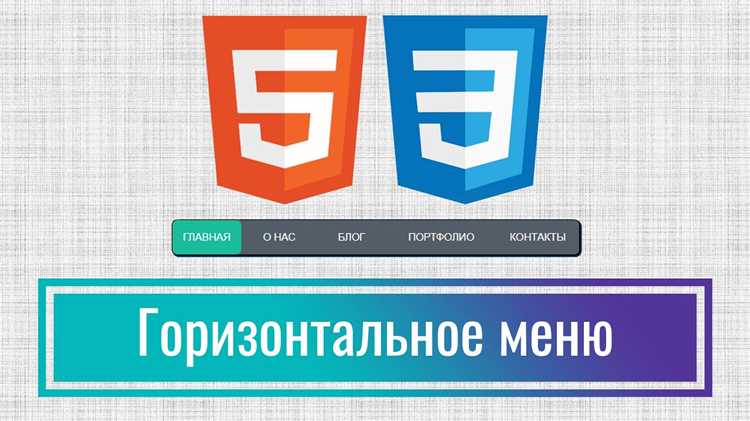
В Chrome и Firefox поддержка CSS Flexbox и Grid почти идентична, что упрощает создание адаптивных меню. Однако в Safari до версии 13 возникали проблемы с корректным отображением Flexbox, особенно на устройствах с iOS. Чтобы избежать этого, рекомендуется использовать префиксы или fallback-решения, такие как использование блоковых элементов с заданной шириной.
Microsoft Edge, основанный на Chromium, имеет схожее поведение с Chrome, но в более старых версиях Edge (до 79) наблюдались проблемы с визуализацией позиционирования элементов. Для таких версий можно применить полифилы или дополнительные стили для корректной работы меню.
JavaScript также играет важную роль в интерактивности меню, например, для реализации выпадающих списков или анимаций. Важно протестировать работу JavaScript на всех целевых браузерах. В старых версиях Internet Explorer (до IE 11) могут возникнуть проблемы с поддержкой ES6 и современных API, таких как Fetch или Promises. Для обеспечения совместимости используйте транспиляторы, например Babel, чтобы поддерживать старые браузеры.
При тестировании меню на мобильных устройствах следует учитывать особенности рендеринга в мобильных браузерах. В некоторых случаях в Safari и Android WebView могут возникать проблемы с отображением меню, если оно имеет нестандартные размеры или анимации. Применение медиазапросов для адаптивного дизайна и тестирование на реальных устройствах поможет избежать таких ошибок.
Для полноценной проверки работы меню рекомендуется использовать инструменты разработчика в браузерах, такие как Chrome DevTools и Firefox Developer Tools. Это позволит отследить ошибки и проблемы с рендерингом, а также провести тестирование на различных разрешениях экрана.






